kako odprem zaščiteno sporočilo?
Z zaščitenimi sporočili lahko pošiljatelj nastavi določena dovoljenja za sporočilo, na primer »Ne posreduj« ali »Ne tiskaj«. Če prejmete zaščiteno e-poštno sporočilo, poslano v Microsoft 365 račun v storitvi Outlook 2016 ali Outlook v spletu, bi se moralo sporočilo odpreti kot katero koli drugo sporočilo. Pri vrhu sporočila boste videli trak, ki vas obvešča o omejitvah za sporočilo.
Če uporabljate drug e-poštni račun ali e-poštni program, boste morda prejeli obvestilo, da ste prejeli zaščiteno sporočilo in vam treba izvajati nobenega dodatnega dejanja.
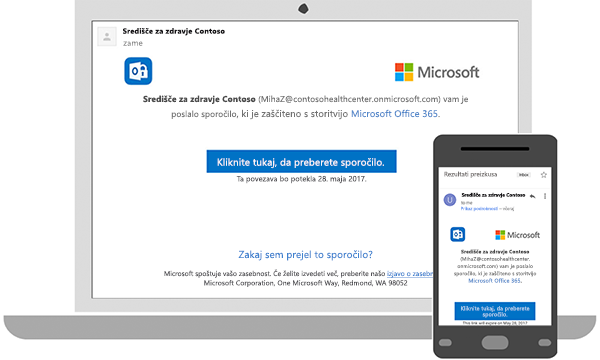
Branje zaščitenega sporočila z e-poštnimMicrosoft 365 računom v Outlooku ali Outlook v spletu
Namizje/brskalnik:
-
Če uporabljate e-poštniMicrosoft 365 račun v storitvi Outlook 2016 ali Outlook v spletu, vam ni treba narediti ničesar posebnega, da bi prebrali sporočilo.
Mobilna aplikacija:
-
Če imate računMicrosoft 365 in uporabljate Outlookovo mobilno aplikacijo, bi se moralo sporočilo preprosto odpreti.
Branje zaščitenega sporočila s storitvijo Gmail
Namizje/brskalnik:
-
Izberite Kliknite tukaj, da preberete sporočilo.
-
Izberite Vpišite se z Google Računom.
-
Preusmerjeni boste na stran za vpis v Gmail. Ko ste vpisani, izberite Dovoli.
-
Vaše zaščiteno sporočilo bo prikazano na novem zavihku brskalnika. Zaščitenega sporočila si ne boste mogli ogledati v oknu storitve Gmail.
Mobilna aplikacija:
-
Tapnite Kliknite tukaj, da preberete sporočilo.
-
Tapnite Vpišise se z... in se vpišite v svoj e-poštni račun.
-
Če prejmete zahtevo za dovoljenja, tapnite Da ali Dovoli, da si ogledate sporočilo.a
Branje zaščitenega sporočila s kodo za enkratno uporabo
Nekateri e-poštni odjemalci in storitve ne morejo samodejno odpreti zaščitenih sporočil. Če imate e-poštni račun pri storitvi Yahoo ali drugem ponudniku internetnih storitev, boste morali dobiti kodo za enkratno uporabo, če boste želeli prebrati sporočilo.
Namizje/brskalnik:
-
Izberite Preberi sporočilo.
-
Preusmerjeni boste na stran, kjer se lahko vpišete in prejmete kodo za enkratno uporabo.
-
Poiščite svojo kodo za enkratno uporabo med e-pošto. Vnesite kodo v okno brskalnika, nato pa izberite Naprej, da preberete sporočilo.
Mobilna aplikacija:
-
Tapnite Kliknite tukaj, da preberete sporočilo > Vpišite se s kodo za enkratno uporabo.
-
Preusmerjeni boste na stran, kjer se lahko vpišete in prejmete kodo za enkratno uporabo.
-
Poiščite svojo kodo za enkratno uporabo med e-pošto in jo kopirajte.
-
Vnesite kodo v brskalnik, nato pa izberite Naprej, da preberete sporočilo.











